În ultimii ani devin din ce în ce mai populare tehnologie de organizare stație de lucru la distanță (indiferent dacă a indivizilor și întregul birou) datorită tehnologiei VPN. Cu toate acestea, utilizatorul nu este atât de convenabil de fiecare dată când porniți computerul iniția manual o conexiune VPN. Cum de a face o conexiune VPN apare în mod automat la pornirea Windows, sau atunci când un utilizator în sistem și nu ar cere utilizatorului la orice manipulare suplimentară? Să încercăm să-l dau seama.
Să presupunem că pentru conectarea la rețeaua VPN, utilizați o conexiune special conceput cu numele «vpn_office». În cazul în care un nou VPN creat cu setările implicite sunt mult mai probabil numele va conține spații sau caracterele românești (procesul de stabilire a unei conexiuni VPN în Windows 8). Pentru munca viitoare, este mai bine să-l redenumiți, astfel încât numele de conexiune VPN conține numai caractere englezești și spații în titlu au fost lipsesc (dreapta-clic pe pictograma de conectare și „Redenumire“).
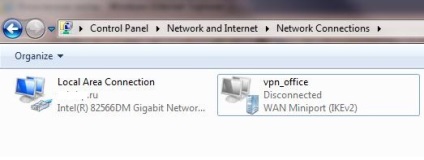
Setările de conexiune VPN debifați opțiuni:
- Afișează progresul conexiunii (progres de afișare în timp ce conectarea)
- Necesită un nume de utilizator, parola, etc. (Solicitare numele și parola, certificat, etc)
- Include un domeniu de Log on în Windows (Include domeniu de Log on Windows)
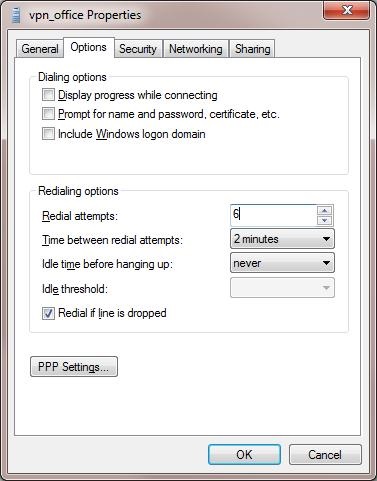
Există mai multe moduri de a stabili în mod automat o conexiune VPN în Windows. Cele mai multe dintre ele funcționează corect în toate versiunile de Windows și diferite moduri de punere în aplicare a script automat de pornire iniția o conexiune VPN. În unele cazuri, orice tehnică specială poate să nu funcționeze, și trebuie să încercați o alternativă. De asemenea, demn de remarcat este faptul că tehnicile descrise pentru a conecta automat la rețeaua VPN a fost testat pe Windows 7, dar cu modificări minore și revizii (sau nu fără ele), ele pot fi utilizate în alte sisteme de operare Windows
Pentru a seta conexiunea automată VPN, vom folosi rasdial de utilitate built-in.
RASDIAL. Instalarea unei conexiuni VPN de la linia de comandă
utilitate rasdial a apărut în primele versiuni de Windows și este folosit pentru conexiuni de la distanță. Găsiți rasdial.exe de utilitate poate fi în directorul de sistem C: \ Windows \ System32 \.
O listă de conexiuni la distanță curente pot fi afișate prin tastarea rasdial fără parametri.
Pentru a dezactiva conexiunea dial-up, trebuie să utilizați comanda:
În acest caz, suntem interesați în procesul de modul de utilizare a acestui instrument, puteți stabili o conexiune VPN. Formatul de comandă în acest caz, va fi:
[Imya_VPN_podklyucheniya] - numele conexiunii VPN pe sistem
[Utilizator] [parola] - Informațiile furnizate de ISP sau administratorul.
În acest caz, în cazul în care numele conexiunii sau numele de utilizator conține un spațiu, utilități, sau caracterele românești, acest parametru ar trebui să fie citat.
În cazul meu, comanda de conectare este după cum urmează:
Următorul pas - setarea automată a rula această comandă.
Redarea automată a unei conexiune VPN utilizând Windows Scheduler
Să încercăm să creeze o rețea privată virtuală folosind funcțiile autorun programatorului (task Sheduller) pentru Windows. Pentru a face acest lucru, executați Start-> All Programs-> Accesorii-> System Tools-> Task Scheduler, sau executați linia de comandă: taskschd.msc
Crearea unui nou planificator sarcină simplă, cu numele «AutoConnectVPN»
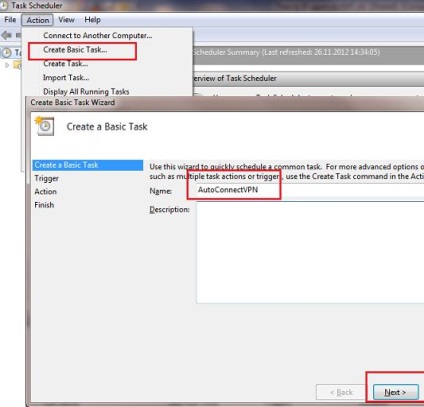
Apoi, trebuie să specificați atunci când pentru a îndeplini sarcina. În acest caz, suntem interesați în următoarele opțiuni de planificare:
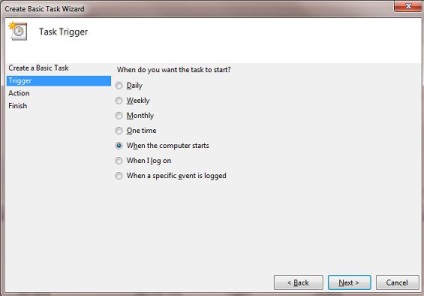
Alegerea, în acest caz, până la tine, pentru că în funcție de cerințele de organizare a sistemului, uneori, trebuie să VPN pentru a fi conectat automat când calculatorul este pornit (utilizatorul nu a autentificat). Acest lucru este util pe servere (pentru serviciile care rulează în fundal sau pentru a efectua alte operații automate). În cazul în care este necesar pentru a rula VPN numai atunci când utilizatorul se conectează la (deschiderea operatorului de afaceri sau a unui lucrător de birou de la distanță), aveți nevoie pentru a alege a doua opțiune.
Apoi, specificați că programatorul ar trebui să ruleze programul (Start un program).
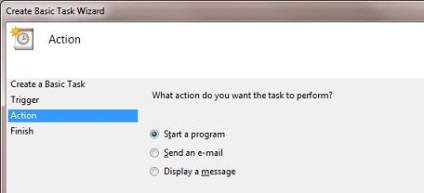
În fereastra următoare, trebuie să specificați programul pe care doriți să rulați și ce parametri. Alergăm C: \ Windows \ System32 \ rasdial.exe argumente vpn_office winitpro_admin $ ecretnaRFr @ z @
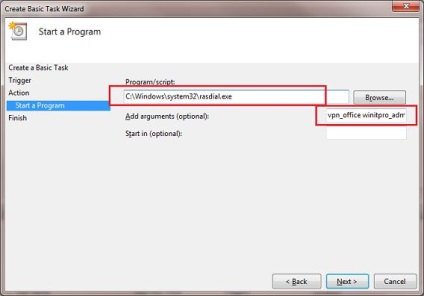
După încheierea expertului, în lista de sarcini efectuate la pornirea Windows, veți vedea un alt nume AutoConnectVPN. Acum, data viitoare când porniți conexiunea VPN trebuie sistemul automat.
DlyaWindows 7 / Win 8. În cazul în care conexiunea nu este stabilită, încercați să găsiți sarcina Task Scheduler ați creat și proprietățile sale în fila General, selectați - Run cu cele mai mari privilegii (rulează ca root), acest lucru ar trebui să ajute.
Redarea automată a unei rețele VPN utilizând un registru
conexiune VPN pot fi setate automat folosind registru. În registru, există o ramură specială a programului în care Windows pornește automat de fiecare dată când porniți.
Dacă doriți să executați conexiunea pentru utilizatorul curent, atunci acest pas este necesar pentru a face secțiunea HKEY_CURRENT_USER \ Software \ Microsoft \ Windows \ CurrentVersion \ Run
Conexiune automată VPN utilizând funcția Încărcare instant
Doar a crea o comandă rapidă pentru conexiunea VPN dorită și copiați (glisați) comanda rapidă în directorul de pornire (C: \ ProgramData \ Microsoft \ Windows \ Start Menu \ Programs \ Startup) meniul "Start".
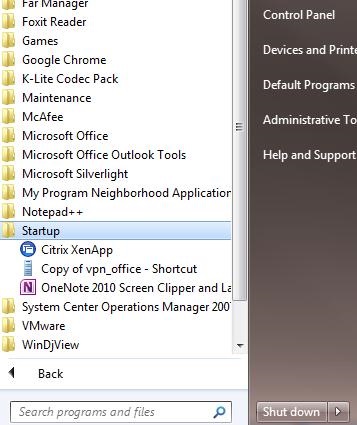
Poate că mulți cititori vor fi indignat, de ce cel mai simplu mod de a automatiza instalarea de conexiuni VPN este ultima. Cu toate acestea, mă grăbesc să vă informez că această tehnică pentru un motiv oarecare, în unele cazuri, nu funcționează întotdeauna, mai ales în sistemul de operare cu UAC.
Autostart VPN utilizând un serviciu de sistem
Această metodologie presupune că vom crea propriul nostru de servicii de Windows, care îndeplinește procesul de conexiune VPN înainte ca utilizatorul se conectează în sistem.
La promptul de comandă cu permisiuni de administrator, creați o nouă comandă de servicii:
Serviciul pentru a începe după începerea serviciilor de sistem, punând-o la mila serviciului lanmanworkstation. În services.msc consola ar trebui să apară autoVPN nou serviciu. în cazul în care nu este, verifică corectitudinea echipelor înscrise.
Rețineți că această pseudo-serviciu, și nu va fi afișat în proces, practicând o dată în timpul pornirii sistemului.
Scoateți serviciul folosind următoarea comandă:
- Securitate Windows. tehnologia SEHOP
- Lupta în mod corespunzător Flash Player în Google Chrome
- Dezactivați actualizarea Adobe Reader X utilizând Group Policy
- În cazul în care lipsește CD-ROM (DVD-ROM) în Windows 7
- Restaurarea bara de limbă în Windows 7
Yerel. De asemenea, am confruntat cu aceeași problemă ca și tine, 3 zile la rând de mai sus s-au așezat, a fost rezolvată. Eu descriu secvența de acțiuni. Aici și mai jos presupunem că avem o conexiune FURNIZOR, declanșată de trecere de conectare de conectare și parola.
P.S. Administratorul site-ului - completați această opțiune în materialul, adăugând o opțiune pentru serviciul și planificator. În cazul registrului nu am primit un scenariu de start garantat funcționează prin timp, prin HKLM și HKCU. Un alt demn de remarcat faptul că doar RASDIAL și planificator, și registru oferă o CMD-negru fereastră atunci când este conectat, iar scriptul nu.
C respect, Alsar.
Vă mulțumim pentru răspuns, dar în acest fel am, de asemenea, nu a funcționat, din păcate. Apropo, fișierul lot poate fi redus la ceva de genul:
sc crea Start = RVP binPath auto = vpn.vbs depinde = lanmanworkstation obj = «NT AUTHORITY \ LocalService»
> Este nevoie care trece prin WScript.
Am încercat atât. Conexiunea nu se produce, iar în revista există două greșeli:
„Timeout (30000 milisecunde), în timp ce de așteptare pentru conexiunea de serviciu«VPN.»»
„Nu a putut începe“ rețeaua VPN »serviciul din cauza unei erori
Serviciul nu a răspuns la cererea în timp util. "
File de recuperare după infecție criptograf de instantanee VSS
Problema unei căutări infinit pentru actualizări în Windows 7
Microsoft a restricționat Windows 7 performanță și 8.1 de pe PC-ul cu noile procesoare
agent și configurare Windows Server Update Services Actualizare Reset
Windows nu atribuie scrisori de la drive-uri externe, și o unitate flash USB
Consumul ridicat de memorie și de proces de servicii de Svchost.exe wuauserv
Rezoluție: 1346 x 733 52 interogări. 1.139 sec 24,16 MB
MAXCACHE: 0.27MB / 0.00107 sec